
SE pointez automatiquement Les données de vos feuilles de calcul permet de passer en revue vos points de données les plus utiles. Donc, si vous souhaitez afficher vos valeurs de haut niveau ou inférieur, la mise en forme conditionnelle dans Microsoft Excel peut effectuer ces données pop.
Peut-être utilisez-vous Excel pour suivre les numéros de votre équipe de vente, les notes de vos élèves, vos ventes de votre magasin, ou votre famille de trafic de site Web. Vous pouvez prendre des décisions éclairées en voyant quel classement au sommet du groupe ou qui tombe au fond. Ce sont des cas idéaux dans lesquels Utiliser un formatage conditionnel appeler automatiquement ces classements.
Appliquez une règle de classement de formatage conditionnel rapide
Excel offre quelques règles de classement pour la mise en forme conditionnelle que vous pouvez appliquer en quelques clics. Celles-ci incluent la mise en évidence des cellules qui se classent dans les 10% supérieurs ou inférieurs ou les 10 éléments supérieurs ou inférieurs.
Sélectionnez les cellules que vous souhaitez appliquer le formatage en cliquant sur et en les faisant glisser. Ensuite, allez à la maison à la maison et à la section Styles du ruban.
Cliquez sur "Mise en forme conditionnelle" et déplacez votre curseur sur "Rules supérieure / bas". Vous verrez les quatre règles mentionnées ci-dessus en haut du menu contextuel. Sélectionnez celui que vous souhaitez utiliser. Pour cet exemple, nous choisirons les 10 meilleurs éléments.
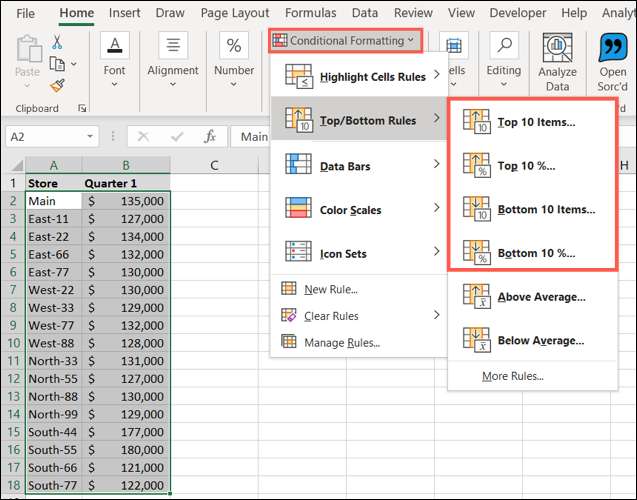
Excel applique immédiatement le nombre par défaut (10) et le formatage (remplissage rouge clair avec du texte rouge foncé). Cependant, vous pouvez modifier ou les deux par défaut dans la fenêtre contextuelle qui apparaît.
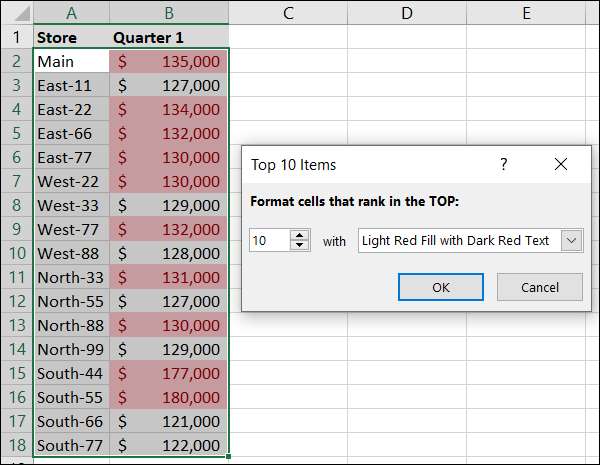
Sur la gauche, utilisez les flèches ou tapez dans un numéro si vous voulez quelque chose d'autre que 10. À droite, utilisez la liste déroulante pour choisir un format différent.
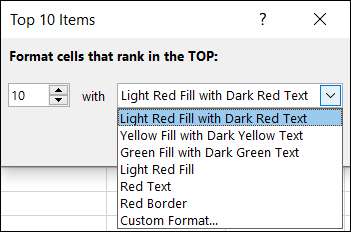
Cliquez sur "OK" lorsque vous avez terminé et que le formatage sera appliqué.
Ici, vous pouvez voir que nous mettons en évidence les cinq premiers articles en jaune. Étant donné que deux cellules (B5 et B9) contiennent la même valeur, les deux sont surlignées.
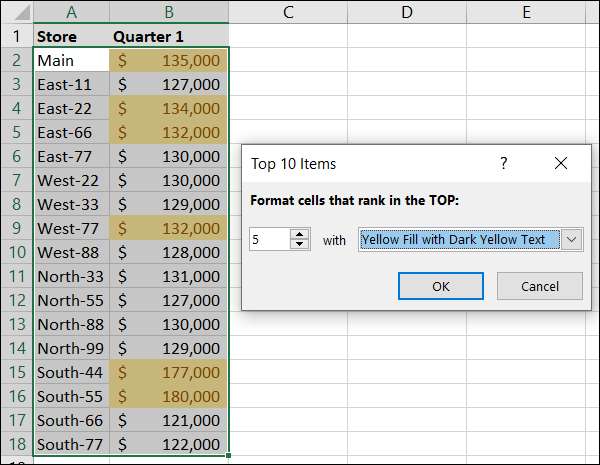
Avec l'une de ces quatre règles rapides, vous pouvez ajuster le nombre, le pourcentage et le formatage au besoin.
Créer une règle de classement de formatage conditionnel personnalisé
Bien que les règles de classement intégrées soient pratiques, vous voudrez peut-être aller plus loin avec votre formatage. Une façon de le faire consiste à sélectionner "Format personnalisé" dans la liste déroulante ci-dessus pour ouvrir la fenêtre des cellules de format.
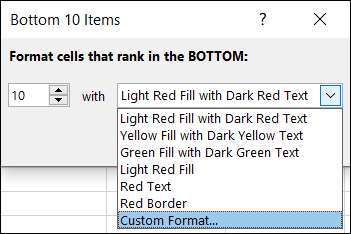
Une autre façon est d'utiliser la nouvelle fonctionnalité de règle. Sélectionnez les cellules que vous souhaitez formater, dirigez-vous vers l'onglet Home, puis cliquez sur "Formatage conditionnel". Cette fois, choisissez "Nouvelle règle".
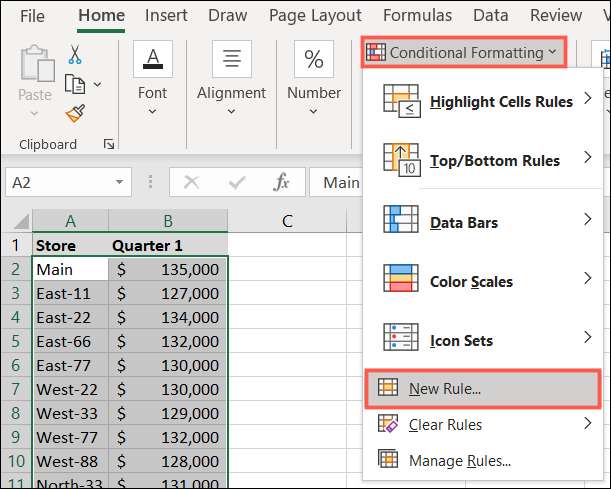
Lorsque la nouvelle fenêtre de la règle de formatage s'ouvre, sélectionnez «Formater uniquement les valeurs classées en haut ou en bas» dans les types de règles.
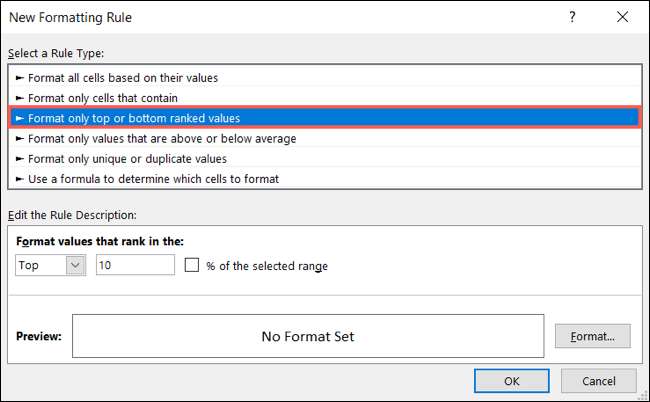
Au bas de la fenêtre se trouve une section pour éditer la description de la règle. C'est là que vous allez configurer votre numéro ou pourcentage, puis sélectionnez le formatage.
Dans la première liste déroulante, choisissez le haut ou le bas. Dans la case suivante, entrez le numéro que vous souhaitez utiliser. Si vous souhaitez utiliser le pourcentage, marquez la case à droite à droite. Pour cet exemple, nous voulons mettre en évidence les 25% inférieurs.
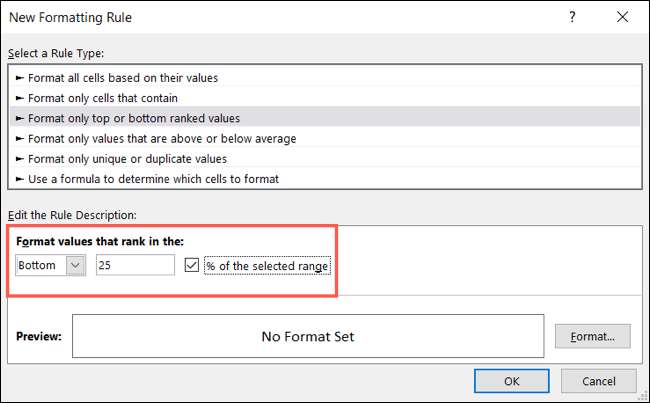
Cliquez sur "Format" pour ouvrir la fenêtre de format Cellules. Ensuite, utilisez les onglets en haut pour choisir la police, la frontière ou le formatage de la police. Vous pouvez appliquer plus d'un format si vous le souhaitez. Ici, nous utiliserons une police italique, une bordure de cellule sombre et une couleur de remplissage jaune.
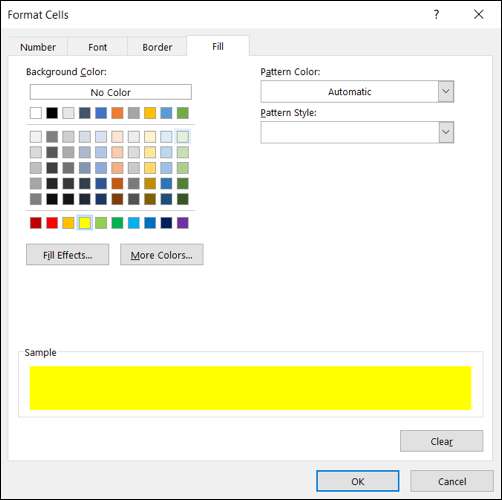
Cliquez sur "OK" et vérifiez l'aperçu de la manière dont vos cellules apparaîtront. Si vous êtes bon, cliquez sur "OK" pour appliquer la règle.
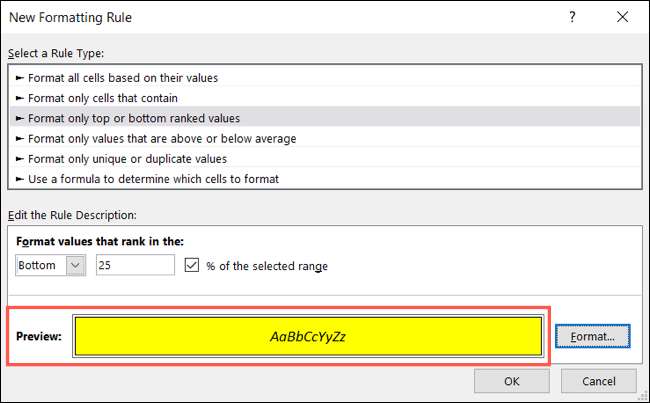
Vous verrez ensuite que vos cellules sont immédiatement à jour avec le formatage que vous avez sélectionné pour les éléments classés en haut ou en bas. Encore une fois, pour notre exemple, nous avons le fond de 25%.
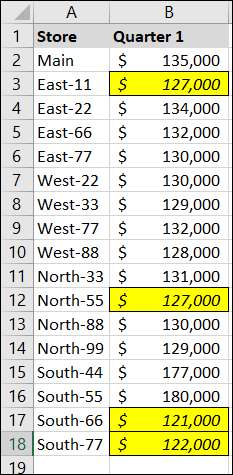
Si vous souhaitez essayer d'autres règles de formatage conditionnel, jetez un coup d'œil à Comment créer des barres de progression dans Microsoft Excel Utiliser la fonction pratique!







